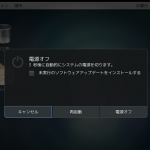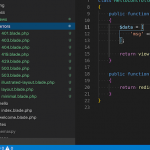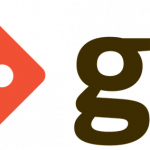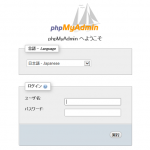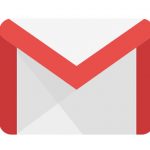もくじ
画像・アプリデータのお引っ越し
移行元、移行先のXperiaでAndroidアプリ、”Xperia Transfer mobile”を利用します。
●移行元
Androidアプリ、”Xperia Transfer mobile”でSDカードにバックアップ
●移行先
移行元バックアップが入ったSDカードを差して、
Androidアプリ、”Xperia Transfer mobile”でリストア
電話帳
Docomoのプリインストールアプリ”ドコモ簡単バックアップ”を利用します。
●移行元
ドコモ簡単バックアップで電話帳をバックアップ
\Xperia Z3 Compact\SDカード\SD_PIM\xxxxxx.VCFがSDカードに作成される
●移行先
移行元バックアップが入ったSDカードを差して、
ドコモ簡単バックアップで復元
Xperia Z3+Lineモバイルでテザリング有効化
寄稿しました、詳細はこちら。
Xperia側作業
- ビルド番号を複数回連続タップして開発者モードにする
- USBデバッグを有効化する
- データ転送可能なUSBケーブルでXperiaとPCを接続する、ポップアップ後のメニューで、ファイルの転送(MTP)を選択する。
PC側作業
- PC CompanionかXperia adbドライバーをインストールする
Xperia Z3 Compact用のadbドライバ入手先
https://developer.sony.com/develop/drivers/
https://developer.sony.com/file/download/xperia-z3-compact-driver/ダウンロードしたら展開して、デバイスマネージャ >> ドライバソフトウェアの更新 >> 【コンピュータを参照してドライバーソフトウェアを検索します】を選択してダウンロードしたドライバを指定してインストール - JDKのインストール
http://www.oracle.com/technetwork/java/javase/downloads/jdk10-downloads-4416644.html - whatsnew-disableのダウンロード
http://www.mediafire.com/file/l177fhcu51x27km/whatsnew-disable.zip
展開したら、Shift+右クリック”コマンドウィンドウをここで開く”を選択
adb shell settings put global tether_dun_required 0 exit
これで有効化できます。
PC Companionの配布は終了しているので、取得していない場合はXperiaのadbドライバをPCにインストールしておかないと、adb shellコマンド後に、”device not found”となる。